ppt2007版怎么压缩幻灯片图片
发布时间:2017-06-01 11:28
在使用PowerPoint2007的时候,怎么去压缩图片呢? 对于刚从其它版本转型过来的应该就不会太懂ppt2007,接下来小编举例简单的例子告诉大家ppt2007压缩图片的方法,希望看完本教程的朋友都能学会并运用起来。
ppt2007压缩图片的方法
首先,我们新建一个ppt文档,双击打开,来进行,怎么压缩ppt大小演示。

点击,PPT演示文稿左上角的office图标按钮,点击另存为。
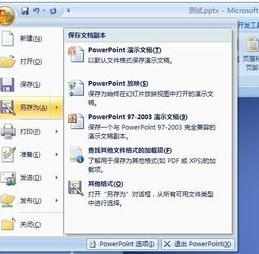
会弹出一个“另存为”的对话框功能。

点击下面的工具按钮,找到点击压缩图片。

弹出一个压缩图片的小弹窗。

点击选项后,会再次弹出一个对话框,这里点击屏幕的那个选项,确定保存即可实现PPT压缩。
 .
.
猜你感兴趣:
1.PPT2007怎么压缩图片
2.ppt2007如何压缩图片图文教程
3.ppt2007怎么进行图片压缩
4.ppt2007怎么压缩图片的方法
5.ppt2007怎么设置压缩

ppt2007版怎么压缩幻灯片图片的评论条评论